Con la ricevuta di lettura sei informato non appena il destinatario ha letto la tua posta - se lo vuole. La nostra guida mostra come impostare le ricevute di lettura in modo generale e individuale.
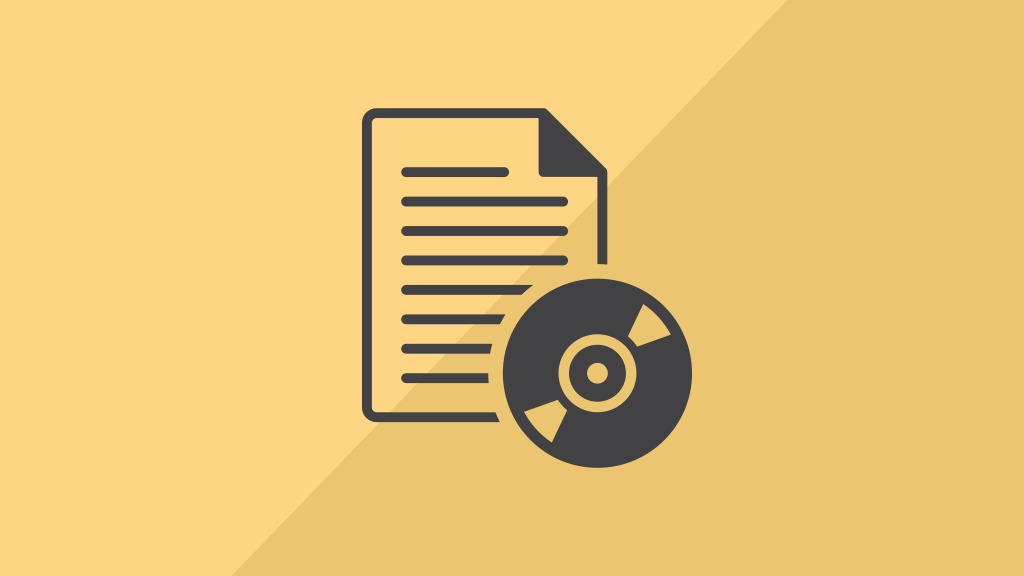
In modo individuale o generale: una ricevuta di lettura di Outlook si imposta rapidamente.
Milioni di persone usano Outlook ogni giorno per il loro traffico di posta. Funzioni come le ricevute di lettura sono utili.
Come impostare una ricevuta di lettura di Outlook
La ricevuta di lettura può essere impostata sia in generale per tutti i messaggi di posta sia solo per singoli messaggi. Per l'attivazione generale, procedere come segue in Outlook 2016:
- Cliccare su "File" nel menu di Outlook.
- Aprire "Opzioni", poi "Cronologia" sotto la voce "E-mail".
- Controlla l'opzione "Ricevuta di lettura che conferma che il destinatario ha visualizzato il messaggio".
- Chiudi la finestra con "Ok".
Ogni mail che invii da ora in poi avrà una ricevuta di lettura. Se vuoi impostare la ricevuta di lettura solo per alcune mail, segui questi passi:
- Apri la mail in questione e clicca sulla scheda "Opzioni".
- Spunta "Richiedi ricevuta di lettura" nella sezione "Cronologia".
La ricevuta di lettura ora si applica solo a questa mail. Il feedback che si riceve è lo stesso in tutti i casi, a condizione che il destinatario usi la conferma.
